iPhone 上的「控制中心」是一项非常方便的功能,可让你快速访问手机上最重要的一些控制项,包括飞航模式、专注模式、手电筒、音量、WiFi、蓝牙和萤幕亮度等,除了预设还可以自己添加常用的其他快捷键。如果你忽然发现iPhone 上的控制中心面板呼叫不出来,不要慌,跟着我们一起排除障碍。 
iPhone 上的控制中心面板叫不出来?如何解决看这边!
控制中心的使用方式可能会有点不同,具体取决于你的iPhone 是什么型号。如果你用的是iPhone X 或更新的机型,可以从萤幕右上角(也就是电池指示灯所在的位置)向下滑动来打开控制中心;在iPhone 8 与之前的机型上,你可以透过底部边缘向上滑呼叫控制中心。为何我的iPhone 上控制中心失灵?
因为控制中心非常便利,所以忽然失灵总会让人觉得麻烦。我们先来了解一下iPhone 控制中心忽然卡住或无法使用的一些常见原因:- 触控萤幕感测器可能故障。 如果你的iPhone 萤幕感测器损坏,萤幕的某些部分将会没有回应,这可能是阻止你滑出控制中心的原因。
- iOS 没有正确下载或安装。 如果你的更新过程中断或不完整,iPhone 上包含控制中心的某些操作可能会无法正常运作。
- 系统错误。 iOS 虽然完善度很高,但仍不能免除故障的影响,这些故障很可能就是导致控制中心卡住或冻结的元凶。
- 访问许可被关闭。 预设情况下,此功能楚瑜启用状态,但如果不小心将它禁用,则当你不在iPhone 的主萤幕或锁定萤幕上时,控制中心将无法正常工作。
- 你打开了「旁白」功能。 「旁白」是一项辅助功能,可朗读出萤幕上的画面,它会改变包含控制中心在内某些功能的工作方式。

如何修复无法向上、向下滑动的控制中心?
在了解可能造成的原因后,我们来试试下面这些修复方案:- 清洁iPhone 萤幕 这并不是最具技术性的解决方式,但有时候iPhone 上萤幕上的污垢或液体会使触控无回应,因此造成控制中心卡住或冻结。这时候请用超细纤维布清洁。如果你想要更彻底的清洁,可以取下萤幕保贴和手机壳,然后在清洁完成后再试试看。

- 更新至最新版本iOS 更新iPhone 将修复可能导致控制中心故障的故障和错误,值得庆幸的是,更新到最新的iOS 版本非常容易,从设定中操作即可。
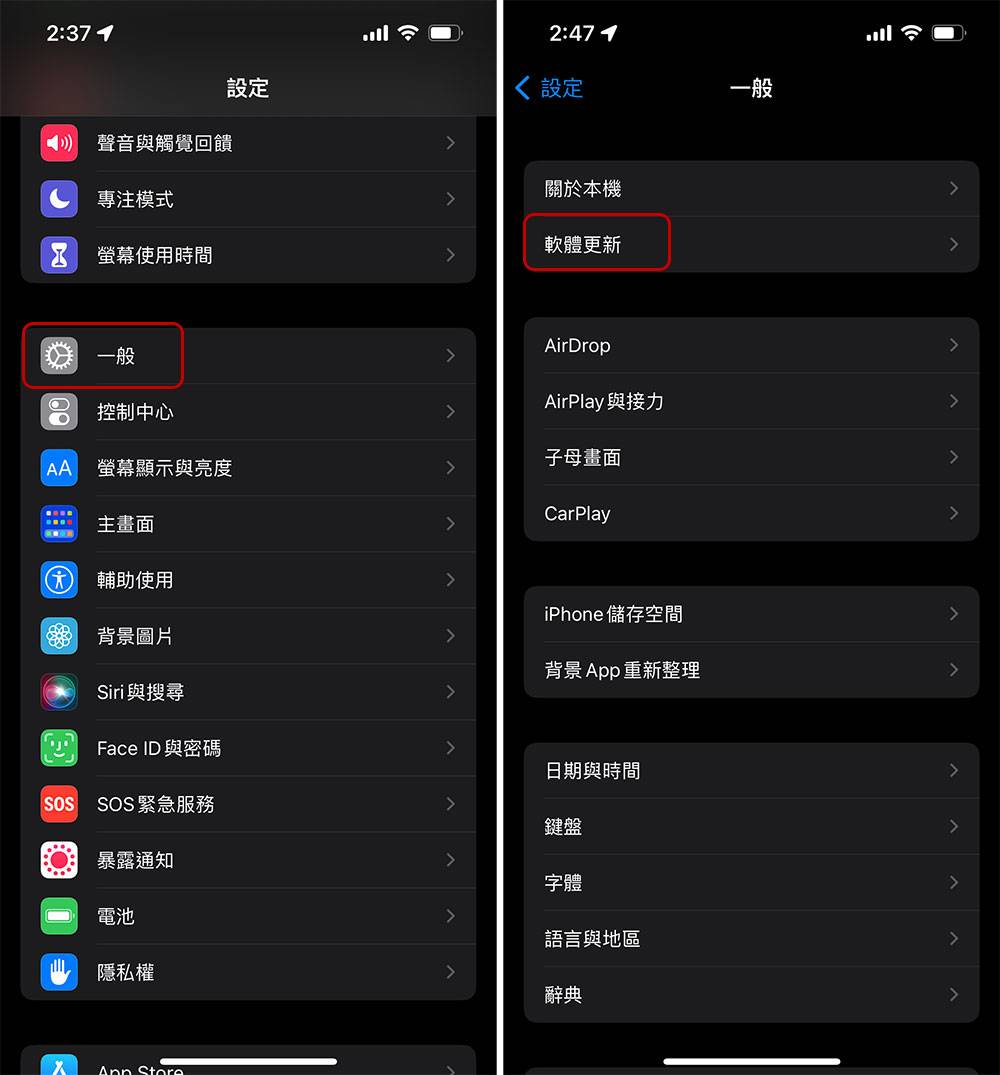
- 打开「在App 中取用」和萤幕锁定时的访问许可 你可以前往「设定>> 控制中心」中将「在App 中取用」这个项目打开。
 如果你在iPhone 锁定时遇到更具体的控制中心无法正常运作,则需要其他修复方法,这时候你可以前往「设定>> Face ID 与密码」,输入密码后卷动到页面下方直到「锁定时允许取用」项目,把其中的「控制中心」开启。
如果你在iPhone 锁定时遇到更具体的控制中心无法正常运作,则需要其他修复方法,这时候你可以前往「设定>> Face ID 与密码」,输入密码后卷动到页面下方直到「锁定时允许取用」项目,把其中的「控制中心」开启。 
如果还是无法运作,更多修复方法试试看
如果你已经试过上一段落的修复方式还是无法恢复对控制中心的访问许可,你可以试试接下来的操作:- 关闭「旁白」 如果你不小心打开该功能将会影响你使用控制中心,你可以到「设定>> 辅助功能」中去关闭它,请注意,在旁白状态启用时,想要触控开启「设定」必须改为点两下应用图示。倘若对你来说「旁白」非常重要,那么你可以按住萤幕顶端时间的部分直到时间被黑框框住,然后用三指从萤幕底部向上轻扫打开控制中心。
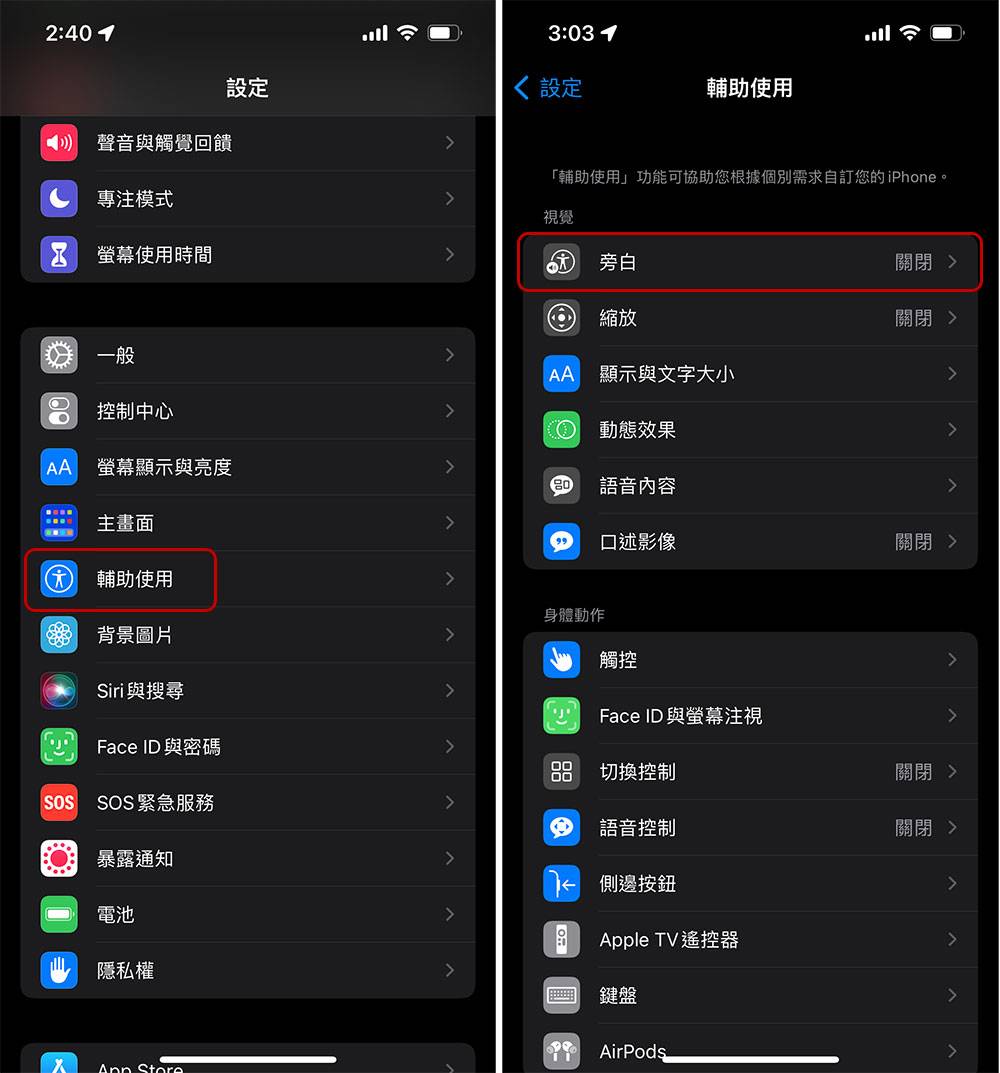
- 重新开机 重新启动iPhone 几乎可以轻松解决大多数基本效能问题。如果要重新启动iPhone 8 及更旧的机型,请按住侧面的电源钮直到出现滑块,滑动它以关闭手机,然后待完全关机后再重新启动。如果是iPhone X 与更新的机型,则需要同时常按电源钮和任一音量键,直到出现滑块后拖曳以关闭,然后在长按电源钮重新启动。
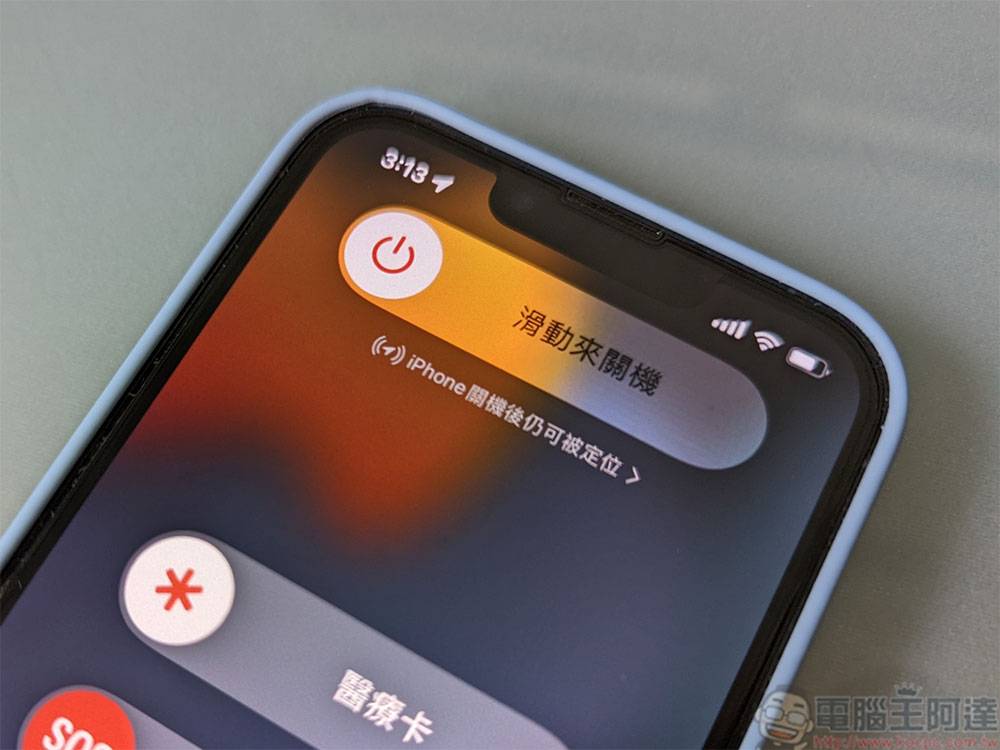
还没有评论,来说两句吧...